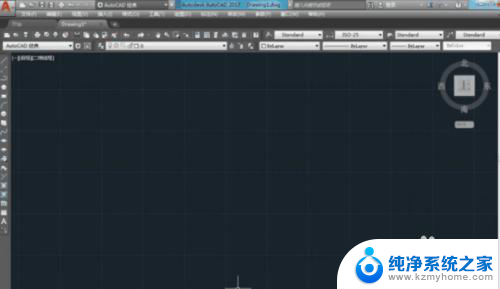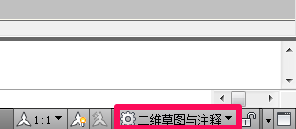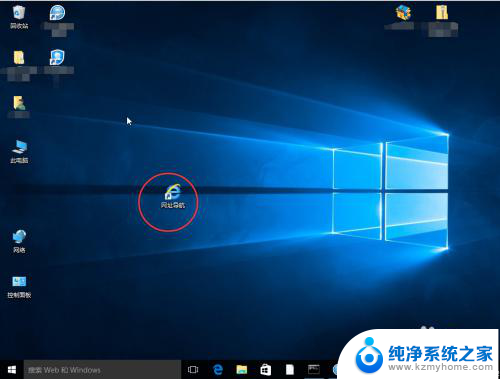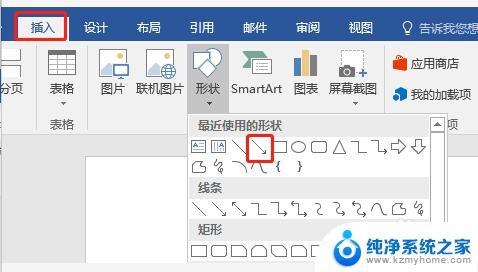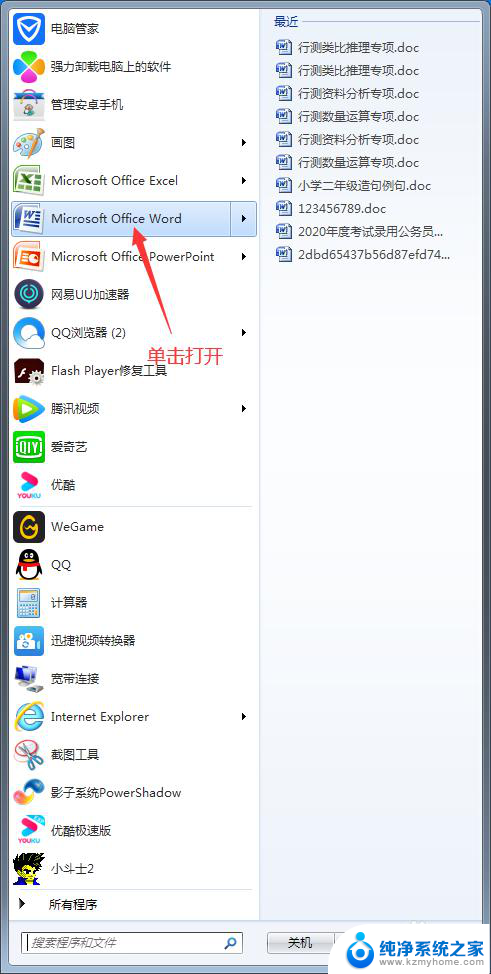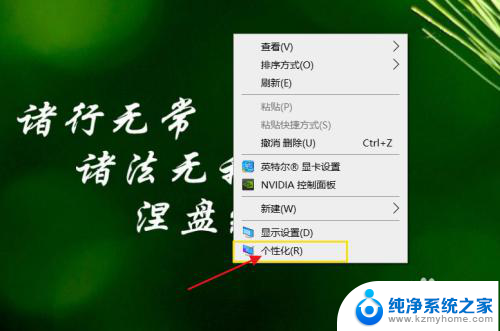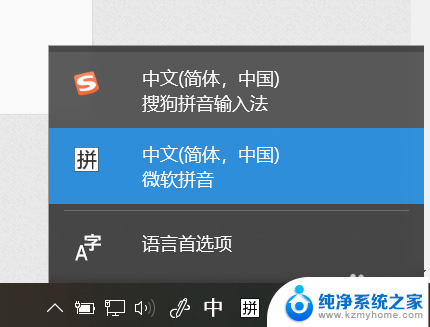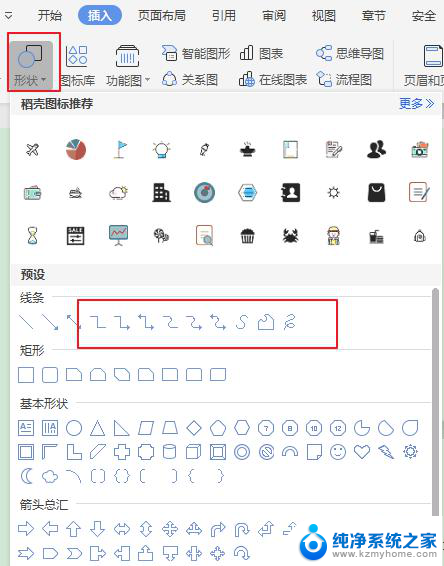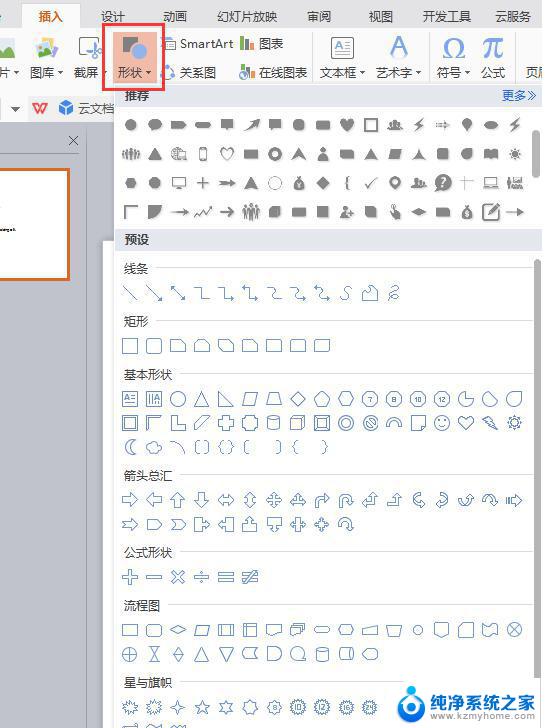cad画图怎么画箭头 CAD画箭头步骤
更新时间:2024-03-23 15:01:41作者:jiang
在CAD软件中,画箭头是一项常见的操作,打开CAD软件并创建一个新的绘图文件。然后选择绘图工具栏中的箭头工具,确定箭头的起点和终点,通过指定的距离和方向来绘制箭头。在绘制箭头时,可以调整箭头的样式、大小和角度,以满足设计要求。通过这些简单的步骤,您可以轻松地在CAD软件中绘制出漂亮的箭头图形。
步骤如下:
1. 首先我们打开自己电脑,在桌面找到CAD图标双击打开。进入CAD软件页面。
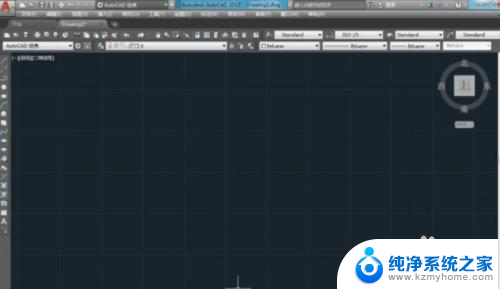
2. 然后我们在新建文件,或者按照自己需求,在文件栏点击打开。

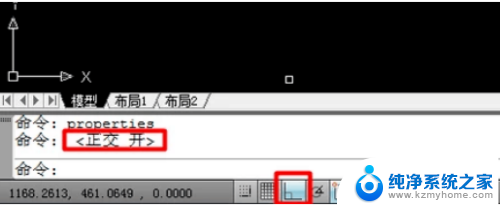
3. 为了方便画箭头,首先打开页面最下方正交模式。然后在命令框中输入PL命令,空格,再指定起点后“指定下一个起点。
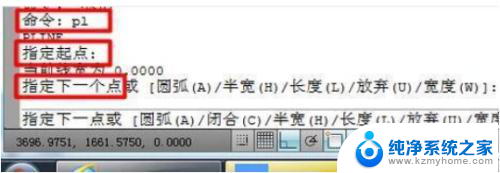
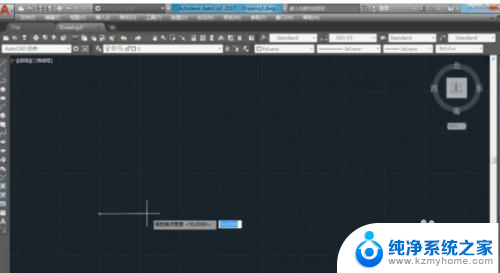
4. 再输入w空格,指定起点宽度和端点宽度,指定具体公式如图所示。
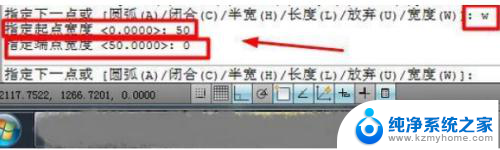
5. 回到画图界面,左右拉伸便可调整箭头长短。鼠标单击确定后点击空格键便完成箭头绘制了。
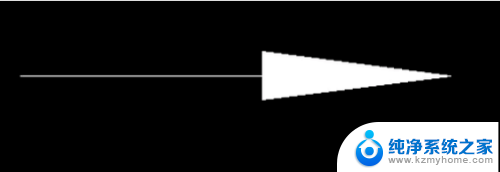
以上就是绘制CAD箭头的全部内容,如果你也遇到了同样的情况,可以参照小编的方法来处理,希望对大家有所帮助。